Hoe dvd naar iTunes voor Windows en Mac te rippen [stap voor stap]
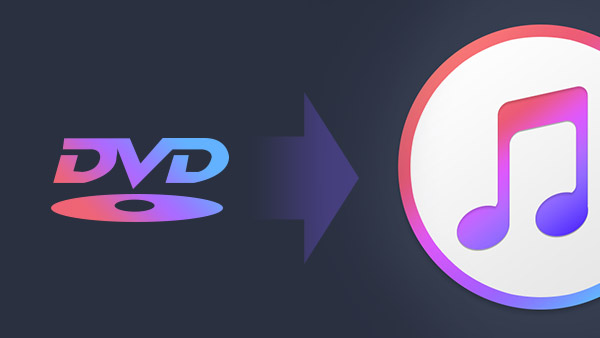
Deel 1: DVD's rippen naar iTunes voor Windows en Mac
Wilt u uw dvd-collecties converteren naar iTunes-ondersteunde videoformaten? U kunt dus eenvoudig van de dvd-films op uw computer, iPhone, iPad en iPod genieten zonder uw dvd-schijf te gebruiken. Het is absoluut de beste manier om uw dvd-schijven te beschermen en van uw dvd-films te genieten. In dit artikel laten we u de beste manier zien om dvd-films te rippen naar iTunes op zowel Windows als Mac.
Om uw dvd-films te importeren naar iTunes, moet u eerst uw dvd's rippen naar videobestanden die door iTunes worden ondersteund. Het betekent dat je een professionele dvd-riptool nodig hebt om je te helpen. Tipard DVD Ripper is de beste keuze. Het is een eenvoudig te gebruiken dvd naar iTunes-converter. Hiermee kunt u de ondertiteling en het audiospoor van de uitgevoerde videobestanden kiezen en de standaard uitvoerprofielen bieden voor het converteren van een dvd naar iTunes.
Deel 2: Hoe dvd naar iTunes te rippen voor Windows 10 / 8 / 7 / vista / xp
Laad dvd
Gratis downloaden, installeren en uitvoeren van de DVD ripping-software. Open je dvd-station en plaats je dvd erin. Klik op de knop "DVD +", je mag je dvd-film kiezen. Vervolgens laadt de software uw dvd-film in de hoofdinterface.
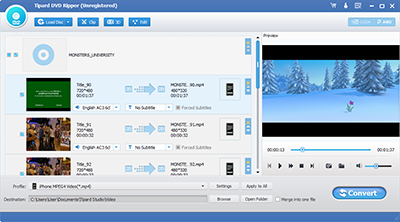
Kies ondertitel en audiospoor
Als u alleen de hoofdfilm wilt, moet u het selectievakje vóór de naam van de film uitschakelen. Zoek de titel met de langste tijdsduur en vink het vakje daarvoor aan.
Vervolgens moet u uw favoriete ondertitel en audiotrack kiezen uit de vervolgkeuzelijsten. De uitvoervideo kan slechts één ondertitel- en één audiotrack bevatten.
Als u het uitvoervideobestand wilt hernoemen, beweegt u uw muis naar de titel die u wilt rippen, er verschijnt een potloodpictogram. Klik erop en u kunt de uitvoervideo hernoemen. U kunt de naam ervan wijzigen na de naam van de film of wat u maar wilt.
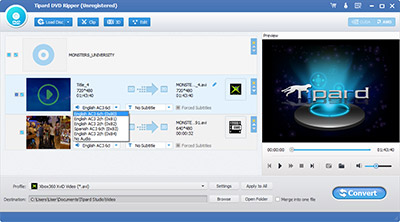
Kies uitvoerprofiel
Omdat we dvd-films naar iTunes willen verplaatsen, moet u dus een uitvoervideoprofiel kiezen dat door iTunes wordt ondersteund. Video in MP4-formaat is de beste keuze. U kunt eenvoudig MPEG-4-video en H.264 / MPEG-4 AVC-video vinden in het algemene videogedeelte in de vervolgkeuzelijst. Beide profielen werken prima samen met iTunes.
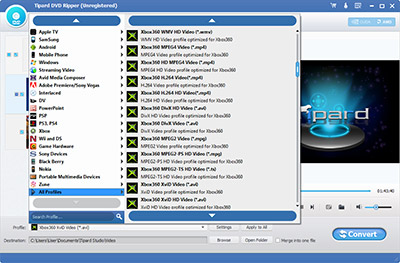
Converteer DVD naar iTunes
Wanneer u klaar bent met de instellingen, kunt u gemakkelijk beginnen met het rippen van dvd naar iTunes door op de knop "Converteren" te klikken. De software start automatisch en toont de voortgang. Binnenkort zal de software de conversie voltooien en krijg je de video die je naar iTunes kunt importeren.
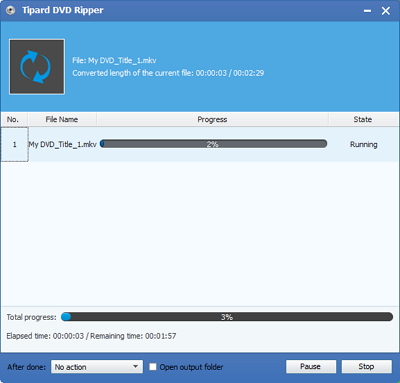
Dat is alles voor het rippen van een dvd naar iTunes ondersteund videobestand. Hierna kunt u eenvoudig dvd-films importeren in iTunes en uw dvd-verzameling omzetten in een digitale filmcollectie zonder ze opnieuw te kopen bij de iTunes Store.
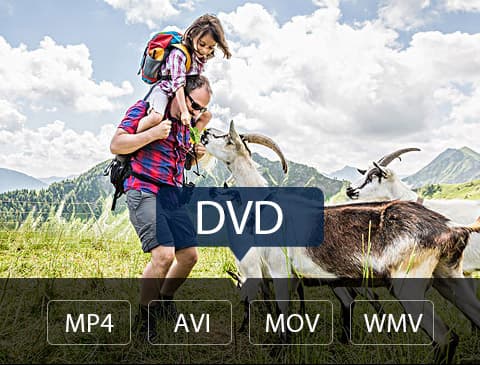
- Rip DVD naar iTunes voor Windows en Mac
- Cpnvert een dvd naar MP4, AVI, MOV, WMV, MKV en meer
- Perfectioneer de video met creatieve bewerkingsfuncties
- Rip DVD's / films met 6x sneller dan anderen
- Met een eerste en eenvoudig ontwerp is het voor iedereen heel gemakkelijk te gebruiken







